用例规约.docx
《用例规约.docx》由会员分享,可在线阅读,更多相关《用例规约.docx(20页珍藏版)》请在冰豆网上搜索。
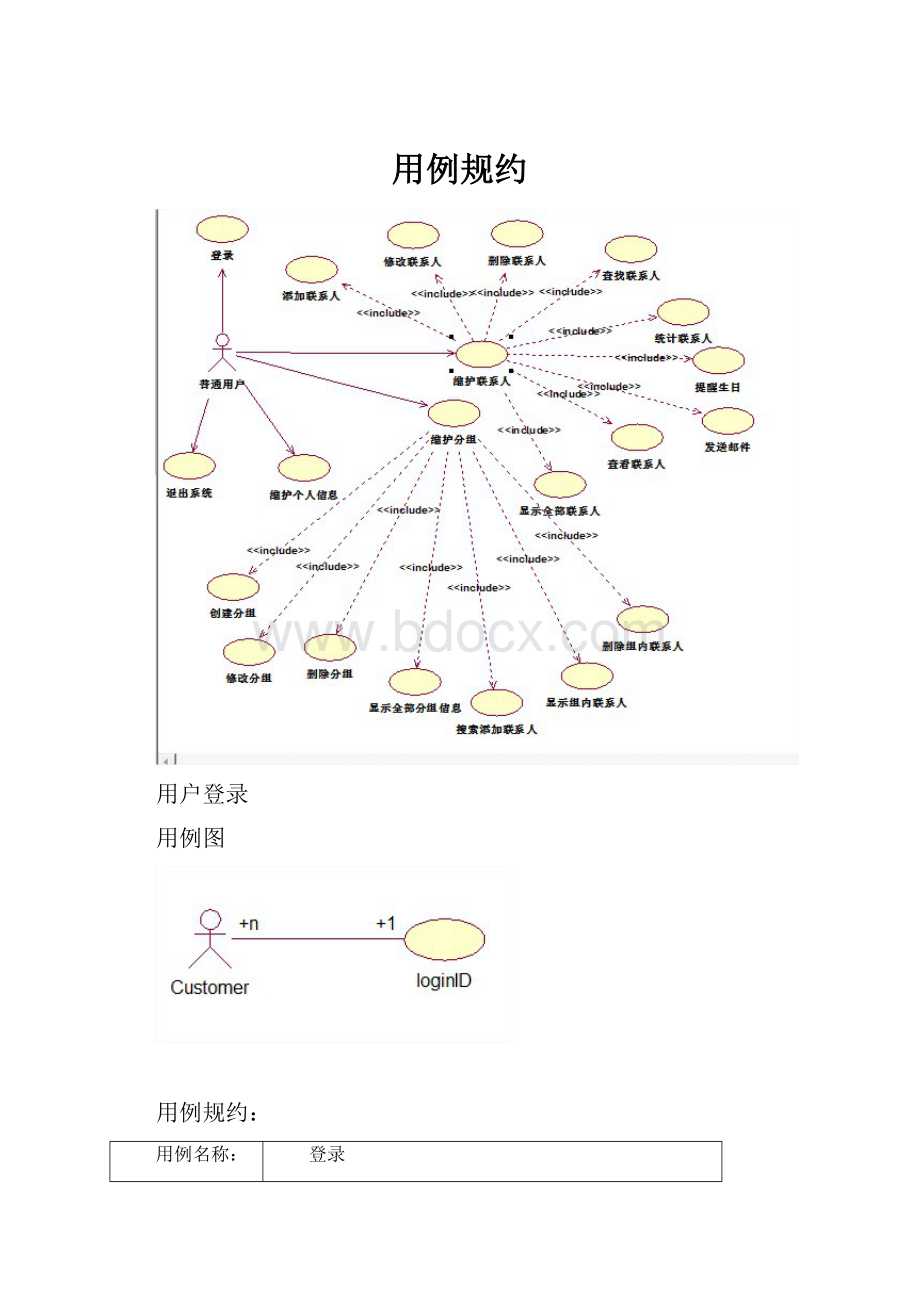
用例规约
用户登录
用例图
用例规约:
用例名称:
登录
用例ID:
IBM_ESHOP_002.1
角色:
普通用户
用例说明:
用例主要功能是实现登录,起始于普通用户的登录
前置条件:
启动程序,进入登录界面
基本事件流:
参与者动作
系统响应
1.用户输入基本信息(登录名和密码),点击确定按钮
2.系统查找数据库,看该用户是否在数据库中。
若存在则进入主页面,若不存在,则进入2.1.1;若未输入,则进入2.2.2
其它事件流:
无
异常事件流:
参与者动作
系统响应
2.1.1未输入用户名
2.2.1用户名不存在
2.1.2未输入密码
2.2.2密码不正确
2.1.1提示用户名或密码不能为空
2.2.2提示用户名或密码不正确。
后置条件:
登录成功
添加联系人
用例图
用例规约:
用例名称:
添加联系人
用例ID:
IBM_ESHOP_002.2
角色:
普通用户
用例说明:
该用例主要功能是添加联系人,用例起始于普通用户点击“添加”按钮
前置条件:
进入主界面
基本事件流:
参与者动作
系统响应
1.进入主界面,用户点击“添加”按钮。
3.用户添加联系人的相关信息,点击“确定”按钮
2.系统响应点击事件,进入添加界面
4.判断用户的输入是否合法,若合法,则返回主界面,若不合法:
若输入信息为空,则进入4.1;若输入格式错误,则进入4.2。
其它事件流:
无
异常事件流:
参与者动作
系统响应
4.1.1.1若未添加姓名
4.1.2.1.1若未添加Email项
4.2.1.1若Email格式不正确
4.2.2.1若输入固定电话格式不正确
4.2.3.1若输入手机格式不正确
4.1.1.2系统提示“必须输入姓名”
4.1.2.2系统提示“必填”
4.2.1.2系统显示“邮件格式不正确”
4.2.2.2系统提示“8位电话号码”
4.2.3.2系统提示“只能输入数字”
后置条件:
添加联系人成功,返回主界面
修改联系人
用例图
用例规约:
用例名称:
修改联系人
用例ID:
IBM_ESHOP_002.3
角色:
普通用户
用例说明:
该用例主要实现的功能是用户实现对联系人信息的修改操作
前置条件:
进入主界面
基本事件流:
参与者动作
系统响应
1.选择想要修改的联系人,然后点击“修改”按钮
3.用户对联系人姓名、性别、出生日期、Email、职务、固定电话、手机、住址、备注信息进行修改,点击“确定”按钮
2.系统响应点击事件,跳转至“修改联系人信息”界面
5.系统对用户的输入进行判断,若合法,则弹出对话框,提示“修改联系人成功”
其它事件流:
无
异常事件流:
5.1姓名未输入,系统给出提示对话框“必须输入姓名”
5.2Email未输入,系统给出提示对话框“必填”
后置条件:
修改信息成功,返回主界面
删除联系人
用例图
用例规约:
用例名称:
删除联系人
用例ID:
IBM_ESHOP_002.4
角色:
普通用户
用例说明:
该用例主要功能是删除联系人,用例起始用户点击“删除”按钮
前置条件:
进入主界面
基本事件流:
参与者动作
系统响应
1.用户确定要的联系人,然后点击“删除”
3.1.1若确定删除联系人,点击“确定”按钮;
3.1.1用户点击返回按钮。
3.1.2点击“取消”按钮,取消删除操作。
2.系统弹出对话框,给出提示信息“是否删除”
3.1.2进入“删除联系人成功界面”
3.2系统返回主界面
其它事件流:
无
异常事件流:
暂无
后置条件:
删除联系人成功
查找联系人
用例图
用例规约:
用例名称:
查找联系人
用例ID:
IBM_ESHOP_002.4
角色:
普通用户
用例说明:
该用例主要功能是从列表中查看联系人信息,用例起始用户点击“查找”按钮
前置条件:
进入主界面
基本事件流:
参与者动作
系统响应
1.用户点击“查找”按钮
3.用户可以根据选择分组名称,填写邮箱、职位、姓名、手机。
生日任一项对查找人进行查找,
2.系统跳转至“查找联系人界面”
4.系统查找数据库中的信息,若找到,则返回查找到的信息,若没有找到,什么都不返回。
其它事件流:
无
异常事件流:
暂无
后置条件:
查找联系人成功
统计联系人
用例图
用例规约:
用例名称:
统计联系人
用例ID:
IBM_ESHOP_002.4
角色:
普通用户
用例说明:
该用例功能是统计联系人,用例起始用户点击“统计”按钮
前置条件:
进入主界面
基本事件流:
参与者动作
系统响应
1.用户点击“统计”按钮
3.用户可以在此页面查看每个组的人数
2.系统跳转至“统计联系人界面”
其它事件流:
无
异常事件流:
暂无
后置条件:
统计联系人成功
统计联系人
用例规约:
用例名称:
统计联系人
用例ID:
IBM_ESHOP_002.4
角色:
普通用户
用例说明:
用例起始用户想统计联系人
前置条件:
打开进入联系人维护页面
基本事件流:
参与者动作
系统响应
1.用户在维护联系人界面,点击“统计”按钮。
3.点击某个统计项按钮,如统计联系人,平均年龄按钮等
5.用户给出统计所学的数据,点击“统计”按钮
7.用户点击“返回”按钮
2.系统显示统计界面
4.系统显示某统计项界面
6.系统显示统计结果
8.系统返回联系人维护界面
其它事件流:
无
异常事件流:
暂无
提醒生日
用例图
用例规约:
用例名称:
统计联系人
用例ID:
IBM_ESHOP_002.4
角色:
普通用户
用例说明:
用例起始用户点击“生日统计”按钮
前置条件:
进入统计界面
基本事件流:
参与者动作
系统响应
1.用户点击“生日统计”按钮
3.用户可以查看此页面每个月份的过生日人数
2.系统跳转至“生日统计界面”
其它事件流:
无
异常事件流:
暂无
发送邮件
用例图
用例规约:
用例名称:
发送邮件
用例ID:
IBM_ESHOP_002.4
角色:
普通用户
用例说明:
该用例主要是实现对联系人邮件的发送,用例起始用户选择成员后,点击“发送Email”按钮
前置条件:
进入主界面
基本事件流:
参与者动作
系统响应
1.用户通过复选框勾选收件人
3.用户点击“发送Email”按钮
2.系统显示勾选结果
4.进入邮件发送系统
其它事件流:
参与者动作
系统动作
2.1若没有勾选接收人
2.2系统给出提示“请选择收件人”
异常事件流:
暂无
后置条件:
发送邮件成功
查看联系人
用例图
用例规约:
用例名称:
查看联系人
用例ID:
IBM_ESHOP_002.4
角色:
普通用户
用例说明:
该用例主要实现查看联系人,用例起始用户点击联系人的“查看”按钮
前置条件:
进入主界面
基本事件流:
参与者动作
系统响应
1.用户点击联系人后的“查看”按钮
3.点击返回界面
2.系统跳转“好友信息列表”
4.系统返回主界面
其它事件流:
无
异常事件流:
暂无
后置条件
成功查看联系人
显示全部联系人
用例图
用例规约:
用例名称:
显示全部联系人
用例ID:
IBM_ESHOP_002.4
角色:
普通用户
用例说明:
本用例主要实现的功能是查看全部联系人,用例起始用户点击联系人的“查看”按钮
前置条件:
进入主界面
基本事件流:
参与者动作
系统响应
1.用户点击联系人后的“查看”按钮
3.点击返回界面
2.系统跳转“好友信息列表”
4.系统返回主界面
其它事件流:
无
异常事件流:
暂无
后置条件:
显示全部联系人成功
创建分组
用例图
用例规约:
用例名称:
创建分组
用例ID:
IBM_ESHOP_002.4
角色:
普通用户
用例说明:
该用例主要实现分组的创建,用例起始用户点击联系人的“管理分组”按钮
前置条件:
进入管理分组界面
基本事件流:
参与者动作
系统响应
1.用户进入管理分组页面,点击”创建分组”
3.用户填写创建信息,包括分组名称、分组描述
5.用户点击“提交”按钮。
2.系统跳转“创建分组页面”
4.系统显示用户填写信息
6.若成功,则返回主界面;不成功,则跳转至6.1
不成功,则到6.1
其它事件流:
无
异常事件流:
参与者动作
系统响应
6.1若未添加分组名称
6.2系统提示“请填写分组名称”
后置条件:
系统显示新增分组成功
修改分组
用例图
用例规约:
用例名称:
修改分组
用例ID:
IBM_ESHOP_002.2
角色:
普通用户
用例说明:
该用例主要用来实现修改分组的功能,用例主要实现对分组信息的修改
前置条件:
进入管理分组界面
基本事件流:
参与者动作
系统响应
1.进入界面,用户点击“维护分组基本信息”按钮。
3.用户修改分组名称,分组描述
5.用户点击“提交”按钮
2.系统响应点击事件,进入“更新分组信息”界面
4.系统显示修改内容
6.系统保存修改信息。
其它事件流:
无
异常事件流:
无
后置条件:
修改分组成功,返回主界面
删除分组
用例图
用例规约:
用例名称:
删除分组
用例ID:
IBM_ESHOP_002.2
角色:
普通用户
用例说明:
该用例主要实现用户组的删除,用例主要实现删除分组信息
前置条件:
进入管理分组界面
基本事件流:
参与者动作
系统响应
1.进入界面,用户点击“删除分组”按钮。
3.1点击“确定”按钮。
4.1点击“取消”
2.系统响应点击事件,弹出对话框,提示用户是否删除
3.2系统将分组中的信息从数据库中删除
4.2系统取消用户操作
其它事件流:
无
异常事件流:
无
后置条件:
删除分组成功,返回主界面
显示全部分组信息
用例图
用例规约:
用例名称:
显示全部分组信息
用例ID:
IBM_ESHOP_002.2
角色:
普通用户
用例说明:
该用例主要实现显示全部的分组信息,用例主要实现将分组信息呈现给用户
前置条件:
进入主界面
基本事件流:
参与者动作
系统响应
1.进入界面,用户点击“管理分组”按钮。
3.用户查看所有分组,包括名称、分组人数
2.系统响应点击事件,跳转至“分组维护”界面,显示分组信息
其它事件流:
无
异常事件流:
无
后置条件:
显示分组信息成功,返回主界面
搜索添加联系人
用例规约:
用例名称:
搜索添加联系人
用例ID:
UC016
角色:
普通用户
用例说明:
普通用户使用该用例实现将其他联系人添加到本组的功能
前置条件:
打开并进入组内联系人列表界面
基本事件流:
参与者动作
系统响应
1.输入联系人姓名,用户点击“确定”按钮。
3.选择联系人,点击“批量添加”按钮(点击某一个联系人对应的“添加”按钮,执行3.1.1)
2.系统从数据库中查询符合查询条件,并且不在当前组的联系人列表
4.系统将联系人保存到当前组中(系统保存失败,执行4.1.1)
5.系统提示“保存成功”,并转向“组内联系人列表”页面
其它事件流:
参与者动作
系统响应
3.1.1点击某一联系人对应的“添加”按钮
3.1.2系统将联系人保存到当前组(系统保存失败,执行4.1.1)
3.1.3系统进行回顾操作,提示用户“添加失败”
异常事件流:
4.1.1系统保存失败,提示“无法将联系人保存到当前组中”
后置条件:
将联系人添加到当前组中
搜索添加联系人
用例图
用例规约:
用例名称:
搜索添加联系人
用例ID:
IBM_ESHOP_002.2
角色:
普通用户
用例说明:
用例主要实现根据用户的选择把成员添加到某一分组
前置条件:
进入管理分组界面
基本事件流:
参与者动作
系统响应
1.进入界面,用户点击“维护组内联系人”按钮。
3.用户在文本框中输入联系人姓名信息
5.用户点击“确定”按钮
7.用户根据复选框选择加入的分组成员
7.1若仅添加一个成员,则直接点击“添加”按钮
7.2若添加多个成员,则选中后点击“批量添加”按钮
2.系统响应点击事件,跳转至“搜索联系人添加界面”
4.系统显示用户输入信息
6.系统显示不在本组的联系人信息
8.系统给出提示信息,显示“向分组添加联系人成功”
其它事件流:
无
异常事件流:
无
后置条件:
搜索成功,显示搜索的详细信息。
显示组内联系人
用例图
用例规约:
用例名称:
显示组内联系人
用例ID:
IBM_ESHOP_002.2
角色:
普通用户
用例说明:
用例主要实现查看某一分组的组内联系人
前置条件:
进入管理分组界面
基本事件流:
参与者动作
系统响应
1.进入界面,用户点击“维护组内联系人”按钮。
3.用户查看该组内所有联系人成员的详细信息
2.系统响应点击事件,跳转至“搜索添加联系人”界面
其它事件流:
无
异常事件流:
无
后置条件:
查看联系人详细信息成功
删除组内联系人
用例图
用例规约:
用例名称:
删除组内联系人
用例ID:
IBM_ESHOP_002.2
角色:
普通用户
用例说明:
用例主要实现对某一组内成员的删除操作
前置条件:
打开并进入管理分组界面
基本事件流:
参与者动作
系统响应
1.进入界面,用户点击“维护组内联系人”按钮。
3.用户根据复选框进行成员选择
3.1若仅删除一个人,则直接点击“删除”按钮
3.2可以根据复选框进行多人选择,然后点击“批量删除”按钮。
2.系统响应点击事件,跳转至“组内成员显示”界面
4.系统给出提示对话框,显示“从分组移除联系人成功”
其它事件流:
无
异常事件流:
无
后置条件:
从组内删除联系人成功